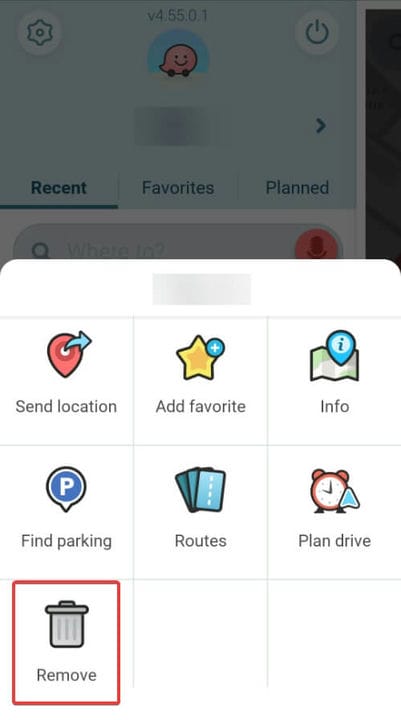Hur man tar bort navigeringshistorik på Waze
För att åtgärda olika datorproblem rekommenderar vi DriverFix: Denna programvara håller dina drivrutiner igång, vilket skyddar dig från vanliga datorfel och maskinvarufel. Kontrollera alla dina förare nu i tre enkla steg:
- Ladda ner DriverFix (verifierad nedladdningsfil).
- Klicka på Start Scan för att hitta alla problematiska drivrutiner.
- Klicka på Uppdatera drivrutiner för att få nya versioner och undvika systemfel.
- DriverFix har laddats ner av 501 404 läsare den här månaden.
Om du har använt Waze under en tid har du verkligen många sökningar och vill ta bort din historik.
Varje gång du gör en ny sökning och använder den specifika sökningen efter en rutt förblir den automatiskt i sökhistoriken som ett giltigt alternativ för framtida referens.
Detta är mycket användbart om du planerar att använda samma destination flera gånger, men vissa användare vill bli av med sin historia och det verkar som om det inte finns något enkelt sätt att göra det.
Låt oss se vilka som är de snabbaste sätten att bli av med dina historiksökningar.
Hur tar jag bort min Waze-sökhistorik?
1 Rensa historiken från Waze-appen
- Öppna Waze-appen på din Android- eller iOS-enhet.
- Tryck på förstoringsglaset längst ned till vänster på skärmen .
- Under Vart? i sökrutan ser du en lista över de senaste sökningarna.
- Bredvid varje ny sökning ser du tre vertikala prickar (på iOS tre horisontella prickar). Tryck på dem.
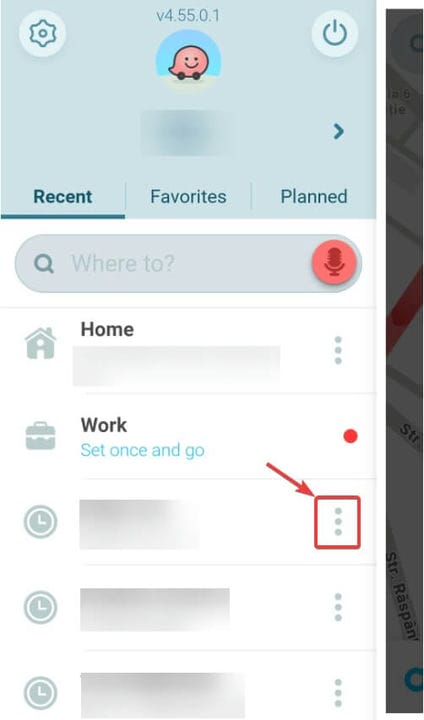
- En popup-skärm med flera alternativ visas. Leta reda på papperskorgsikonen som heter Ta bort och tryck på den.
![Hur man tar bort navigeringshistorik på Waze]()
- Den senaste sökningen försvinner från din senaste sökhistorik.
- Upprepa processen för varje post som du vill radera.
Den här metoden fungerar alltid, men den är tråkig och kan ta mycket tid. Om du vill ha en enklare metod, kolla in nästa lösning.
2 Rensa Waze-cachen eller installera om appen igen
- Gå till Inställningar på din Android-enhet. Du kan göra det från rullgardinsmenyn eller applådan.
- Hitta appar och aviseringar och tryck på den.
- Välj Se alla appar längst ned på skärmen .
- Bläddra nu ner tills du hittar Waze och tryck på den.
- I App info skärmen väljer Storage.
- Tryck på CLEAR CACHE- knappen.
- Detta rensar Waze-appens cache och all din sökhistorik med den.
Som ett alternativ, efter steg 4, kan du trycka på UNINSTALL för att se till att du rensar allt cache och lagring. Efter det, gå över till Play Store, sök efter Waze och installera om appen.
Logga in med dina uppgifter så är du klar.
Samma steg kan tillämpas på iOS.
Se till att du är inloggad med ditt konto innan du rensar cacheminnet eller installerar om appen och alla dina inställningar, inställningar och resor sparas.
Att ta bort sökhistorikdata från tid till annan rekommenderas också av senior Waze-redaktörer, för när Waze returnerar ett sökresultat sparar det platsen för stiftet i appen.